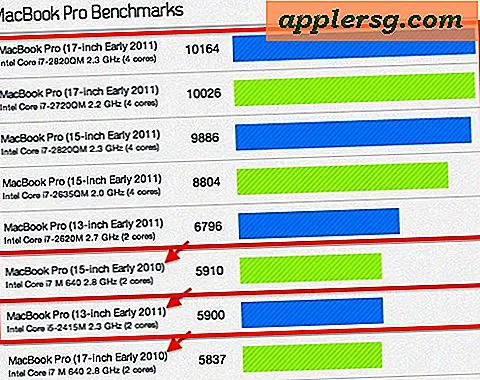Åtgärda "Det finns ingen ansluten kamera" Fel i en Mac FaceTime-kamera
Nästan varje Mac kommer med en framåtvänd kamera idag, som vanligtvis kallas FaceTime-kameran, och på äldre maskiner kallades iSight. Nästan hela tiden fungerar kameran perfekt och du har aldrig några problem med det, men ett frustrerande fel kan förekomma från tid till annan vilket gör att många användare tycker att det är ett maskinvaruproblem med kameran. Manifesting som en svart skärm med en kameramlogo som är korsad med texten "Det finns ingen ansluten kamera", kan felmeddelandet visas på nästan alla Mac, vare sig det är en iMac eller en MacBook Air / Pro, och en version av OS X från Lion till Mavericks och OS X Yosemite, och med nästan alla appar som vill använda den främre kameran. När ma-kameran inte fungerar kan skärmen se ut så här:

De flesta användare som ser problemet försöker använda FaceTime-kameran med en standardbunden app som FaceTime-video, Meddelanden / iChat eller Photo Booth, men andra appar kan rapportera felet också. Om du får felmeddelandet och meddelandet, anta inte att det finns en maskinvaruproblem som kräver garantiservice, eftersom du vanligtvis kan lösa problemet snabbt med ett litet knep.
Om du startar om Mac-datorn kommer du att fixa felet "Ingen ansluten kamera"
Det är värt att nämna att du ofta kan åtgärda felet genom att bara starta om Mac . Om du har tid till det, starta om det, det kommer nästan säkert att lösa problemet.
Omstart är uppenbarligen obekvämt men eftersom det stannar vad du än gör, och det är verkligen inte ett alternativ om du försöker hålla ett möte med ett tidskritiskt videosamtal. Så om du inte kan starta om datorn av någon anledning eller annat visar vi dig ett annat sätt att snabbt åtgärda felmeddelandet och få kameran att fungera igen på Mac.
En snabb fix för Mac-kameran fungerar inte
Lyckligtvis finns det ett annat knep som verkar fixa problemet omedelbart med hjälp av en kommandoradsstyrka, och behöver inte omstartas:
- Avsluta alla öppna appar som kan försöka använda FaceTime-kameran
- Open Terminal, som finns i katalogen / Program / Utilities i OS X
- Ange följande kommandosträngar exakt och tryck sedan på Retur:
- Fortfarande vid terminalen utfärdar du följande kommando:
- Ange administratörslösenordet när det behövs, detta krävs för att utföra ett kommando med superuser privilegier som prefixed av sudo
- Starta om appen som försökte använda kameran
sudo killall VDCAssistant
sudo killall AppleCameraAssistant
Vid den här tiden ska frontkameraet fungera igen som om ingenting någonsin var fel med det.
För lite bakgrund till vad som händer: VDCAssistant-processen öppnas när en app försöker använda processen. Det visas att felmeddelandet "Kameran inte hittades" visas när VDCAssistant inte stängs ordentligt när en tidigare app använde kameran, vilket resulterar i att kameran fortsätter att användas och blockeras av andra appar. Följaktligen dödar ovanstående trick som finns på Apple Forums den gamla processen så att den kan börja färsk igen med den nya appen. För dem som inte är benägen att använda terminalen, kan du också tvinga att avsluta den utmanande VDCAssistant-uppgiften med Activity Monitor.
Om du vill stränga de två kommandona ihop i en enda linje för att fixa en icke-svarande Mac-kamera kan du göra det så här:
sudo killall AppleCameraAssistant;sudo killall VDCAssistant
Återigen, tryck tillbaka och skriv in admin-lösenordet när du begär det.

Det här är bara en av många problem som jag stötte på när jag fixade upp Mac-datorer och gav tekniskt stöd till släktingar och det är ganska enkelt att lösa när du lär dig hur det är viktigt att komma ihåg att den genomsnittliga personen bara har ingen aning om vart man ska vända för problem som detta.
Slutligen är det värt att nämna att du också kan utlösa detta avsiktligt om du verkligen vill inaktivera den inbyggda hårdvarukameran på Mac, vilket kan göras genom att flytta en systemkomponentfil som krävs av kameran till en annan plats. Det tricket bryter i grunden kameran som gör att den inte hittas och kan inte användas, och även om det kanske låter oönskat för de flesta användare, kan vissa systemadministratörer och de som berörs av integritet tycka att det är värt att det är värt.